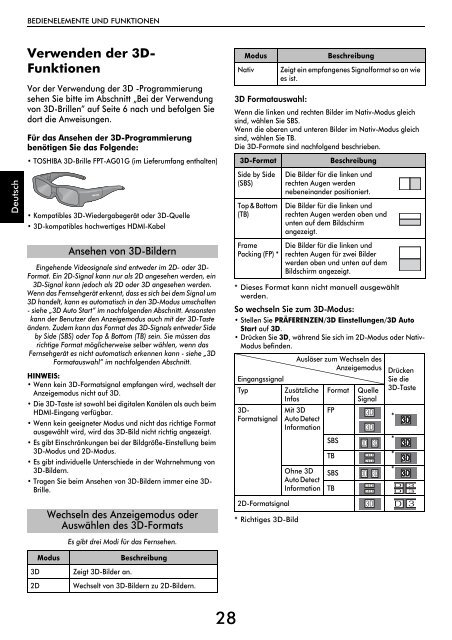Modellreihe WL76* Digital Modellreihe YL76* Digital - Toshiba-OM.net
Modellreihe WL76* Digital Modellreihe YL76* Digital - Toshiba-OM.net
Modellreihe WL76* Digital Modellreihe YL76* Digital - Toshiba-OM.net
Sie wollen auch ein ePaper? Erhöhen Sie die Reichweite Ihrer Titel.
YUMPU macht aus Druck-PDFs automatisch weboptimierte ePaper, die Google liebt.
BEDIENELEMENTE UND FUNKTIONEN<br />
Deutsch<br />
Verwenden der 3D-<br />
Funktionen<br />
Vor der Verwendung der 3D -Programmierung<br />
sehen Sie bitte im Abschnitt „Bei der Verwendung<br />
von 3D-Brillen” auf Seite 6 nach und befolgen Sie<br />
dort die Anweisungen.<br />
Für das Ansehen der 3D-Programmierung<br />
benötigen Sie das Folgende:<br />
• TOSHIBA 3D-Brille FPT-AG01G (im Lieferumfang enthalten)<br />
• Kompatibles 3D-Wiedergabegerät oder 3D-Quelle<br />
• 3D-kompatibles hochwertiges HDMI-Kabel<br />
Ansehen von 3D-Bildern<br />
Eingehende Videosignale sind entweder im 2D- oder 3D-<br />
Format. Ein 2D-Signal kann nur als 2D angesehen werden, ein<br />
3D-Signal kann jedoch als 2D oder 3D angesehen werden.<br />
Wenn das Fernsehgerät erkennt, dass es sich bei dem Signal um<br />
3D handelt, kann es automatisch in den 3D-Modus umschalten<br />
- siehe „3D Auto Start” im nachfolgenden Abschnitt. Ansonsten<br />
kann der Benutzer den Anzeigemodus auch mit der 3D-Taste<br />
ändern. Zudem kann das Format des 3D-Signals entweder Side<br />
by Side (SBS) oder Top & Bottom (TB) sein. Sie müssen das<br />
richtige Format möglicherweise selber wählen, wenn das<br />
Fernsehgerät es nicht automatisch erkennen kann - siehe „3D<br />
Formatauswahl” im nachfolgenden Abschnitt.<br />
HINWEIS:<br />
• Wenn kein 3D-Formatsignal empfangen wird, wechselt der<br />
Anzeigemodus nicht auf 3D.<br />
• Die 3D-Taste ist sowohl bei digitalen Kanälen als auch beim<br />
HDMI-Eingang verfügbar.<br />
• Wenn kein geeig<strong>net</strong>er Modus und nicht das richtige Format<br />
ausgewählt wird, wird das 3D-Bild nicht richtig angezeigt.<br />
• Es gibt Einschränkungen bei der Bildgröße-Einstellung beim<br />
3D-Modus und 2D-Modus.<br />
• Es gibt individuelle Unterschiede in der Wahrnehmung von<br />
3D-Bildern.<br />
• Tragen Sie beim Ansehen von 3D-Bildern immer eine 3D-<br />
Brille.<br />
Wechseln des Anzeigemodus oder<br />
Auswählen des 3D-Formats<br />
Es gibt drei Modi für das Fernsehen.<br />
Modus<br />
Nativ<br />
3D Formatauswahl:<br />
Wenn die linken und rechten Bilder im Nativ-Modus gleich<br />
sind, wählen Sie SBS.<br />
Wenn die oberen und unteren Bilder im Nativ-Modus gleich<br />
sind, wählen Sie TB.<br />
Die 3D-Formate sind nachfolgend beschrieben.<br />
3D-Format<br />
Beschreibung<br />
Side by Side<br />
(SBS)<br />
Top & Bottom<br />
(TB)<br />
Frame<br />
Packing (FP) *<br />
* Dieses Format kann nicht manuell ausgewählt<br />
werden.<br />
So wechseln Sie zum 3D-Modus:<br />
• Stellen Sie PRÄFERENZEN/3D Einstellungen/3D Auto<br />
Start auf 3D.<br />
• Drücken Sie 3D, während Sie sich im 2D-Modus oder Nativ-<br />
Modus befinden.<br />
* Richtiges 3D-Bild<br />
Beschreibung<br />
Zeigt ein empfangenes Signalformat so an wie<br />
es ist.<br />
Eingangssignal<br />
Typ<br />
Zusätzliche<br />
Infos<br />
3D-<br />
Formatsignal<br />
2D-Formatsignal<br />
Die Bilder für die linken und<br />
rechten Augen werden<br />
nebeneinander positioniert.<br />
Die Bilder für die linken und<br />
rechten Augen werden oben und<br />
unten auf dem Bildschirm<br />
angezeigt.<br />
Die Bilder für die linken und<br />
rechten Augen für zwei Bilder<br />
werden oben und unten auf dem<br />
Bildschirm angezeigt.<br />
Auslöser zum Wechseln des<br />
Anzeigemodus<br />
Mit 3D<br />
Auto Detect<br />
Information<br />
Ohne 3D<br />
Auto Detect<br />
Information<br />
Format<br />
Quelle<br />
Signal<br />
FP 3D *<br />
3D<br />
SBS 3D 3D<br />
*<br />
TB<br />
3D *<br />
SBS<br />
TB<br />
3D<br />
3D<br />
3D<br />
3D<br />
3D<br />
Drücken<br />
Sie die<br />
3D-Taste<br />
*<br />
D<br />
D<br />
3<br />
3<br />
3D D 3<br />
3D<br />
2D<br />
Modus<br />
Beschreibung<br />
Zeigt 3D-Bilder an.<br />
Wechselt von 3D-Bildern zu 2D-Bildern.<br />
28